window怎么设置开机密码 window设置开机密码教程
更新时间:2023-07-03 15:47:00作者:kai
很多小伙伴的windows电脑里都装了许多的重要文件,如果自己离开的时候有人打开电脑偷看就会导致这些文件泄露,这个时候很多人想到给windows电脑设置个密码,可是很多人却只知道windows电脑可以设置开机密码,不知道该如何操作,那么window怎么设置开机密码呢?接下来小编就给大家带来了window设置开机密码教程,大家一起来看看吧!
具体方法:
步骤1:点击电脑左下角的“开始菜单栏”,再点击“设置”进入“windows设置”界面。或者可以使用快捷键“win+i”直接进入“windows设置”界面。
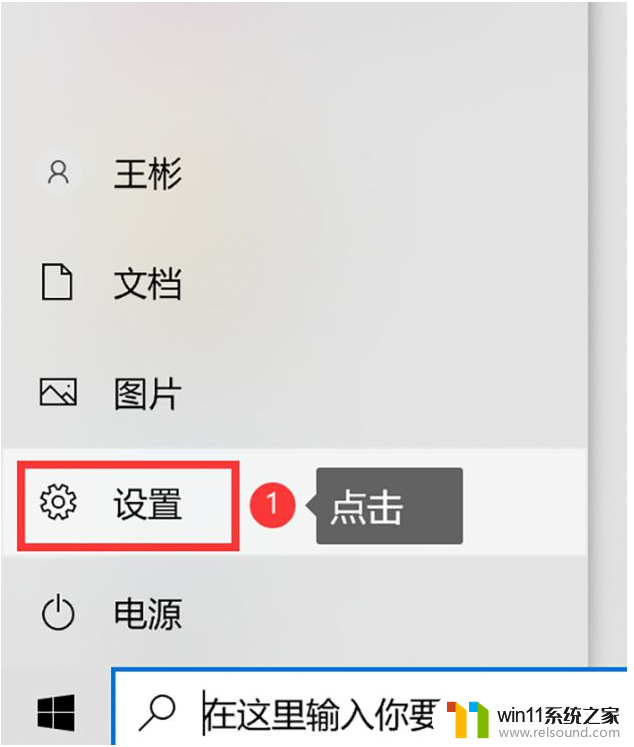
步骤2:接着点击“账户”选项,进入详细设置界面。
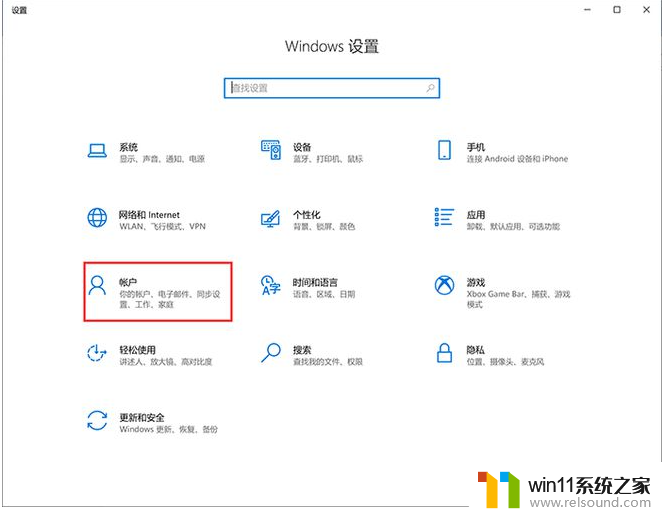
步骤3:在左侧的选项栏中点击“登录选项”,在右侧选择“使用PIN登录”
(这里小编的电脑已经设置了,如果你的电脑已经设置了,可以点击“更改”按钮,更改密码)。
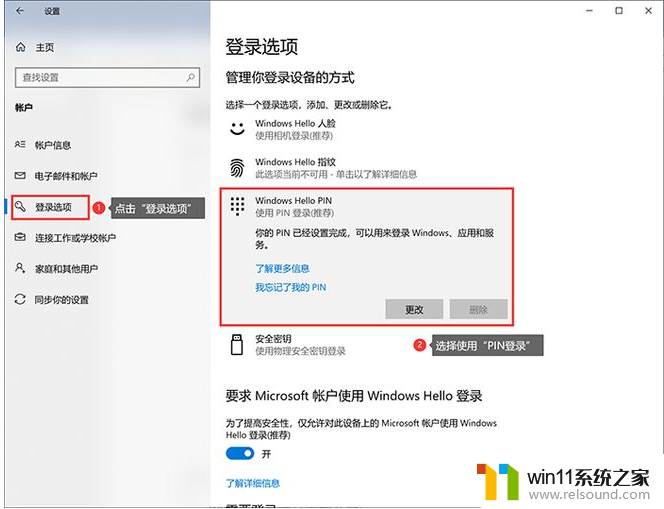
以上全部内容就是小编给大家带来的window设置开机密码教程啦,使用windows电脑还没设置电脑密码的小伙伴们赶快去按照教程设置密码,希望小编的内容能对各位有所帮助。















